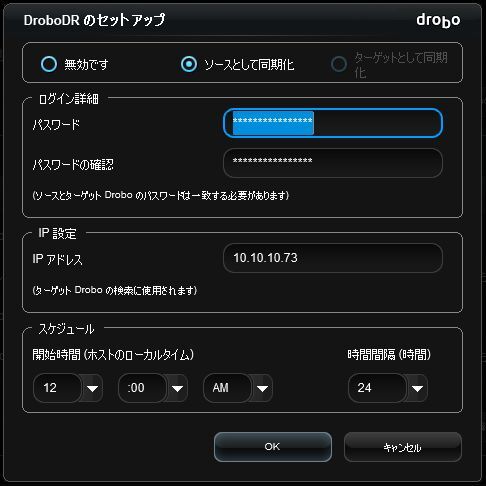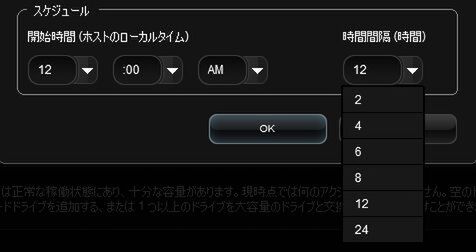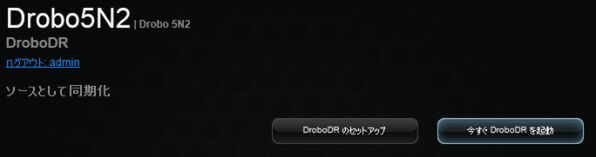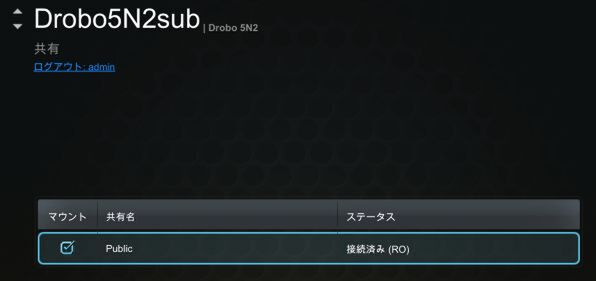プリンストンが販売する高機能ストレージ「Drobo」を活用しよう 第28回
Drobo 5N2の自動バックアップ「Drobo DR」を色々テスト
Drobo DR再び-ディザスタリカバリーの実地訓練
2017年08月31日 11時00分更新
バックアップの頻度はどれくらい?
Droboシリーズの大きな特徴として、「専門的な知識がなくても使える」ことが挙げられる。例えば、複数のHDD/SSDを搭載する一般的なストレージ機器を使用する際には、RAID(Redundant Arrays of Independent Disks)に関する知識が必要になる。
一方、Droboの場合にはBeyondRAIDと呼ばれる技術が使われている。特にストレージに関する専門的な知識を持たないユーザーでもRAID 1/5/6と同レベルにデータ保護されたストレージを使用でき、しかもDroboではこれらの設定はすべて自動で行われる。
Drobo DRの設定も同様で、複数のDroboを扱うためにこれまでよりは多少複雑になっているが、自動バックアップの設定としては必要最小限の項目のみを設定すれば良い。
上のスクショで分かるように、Drobo DRの設定項目は以下の4点だ。
・ソース/ターゲットの指定
・管理者用パスワード入力(ソースとターゲットで同じものを指定)
・ターゲットのDrobo 5N2のIPアドレス
・バックアップのスケジュール
このうちバックアップのスケジュール以外は、ユーザーが必ず指定する。残るスケジュールについては、デフォルトで近々の午前0時にバックアップが開始され、以降24時間の間隔で繰り返されるようになっている。つまり、毎日午前0時にバックアップされるというわけだ。
「一日の作業で追加、更新されたファイルを夜中にバックアップ」くらいのペースは、たいていの用途では必要にして充分なものだろう。バックアップの頻度を上げたければ、Drobo DashboardのDrobo DRに関する設定項目を開き、「時間間隔(時間)」を変更すれば良い。メニューから「2/4/6/8/12/24(時間)」を選択する形式で、1日あたりのバックアップ起動回数がそれぞれ12/6/4/3/2/1回に相当している。
当然だが、Drobo 5N2間でバックアップが稼働している間はネットワークのトラフィックも増大する。バックアップされるデータの量によっては、メインの仕事のトラフィックに影響が出ることも考えられる。
バックアップが本来の業務に影響を及ぼすのでは本末転倒なので、バックアップを起動する頻度を上げる際には充分に検討してからにしよう。特にVPNを用いてオフサイトのバックアップを行う際には、オンサイトの場合よりも帯域が狭くなるため、なおさらだ。
Drobo Dashboard上に「今すぐDroboDRを起動」ボタンもあり、設定したスケジュール以外に任意のタイミングのバックアップも可能だ。これを利用することで、「スケジュールしたバックアップ以外に、必要に応じてバックアップ」といったような使い方も考えられるだろう。
バックアップ前ならターゲット側からファイルを復活可
バックアップのスケジュールの頻度をあまり上げ過ぎないほうが良い理由が、実はもう1つある。何らかの事情でソース側のDrobo 5N2に記録しているファイルが読めなくなった場合に、バックアップが行われる前ならターゲット側から正常な状態のファイルを復活できるからだ。
昨今ではそう多く起きる事態ではないが、アプリケーションの不具合によりデータファイルが正常に読めない状態になることも考えられる。間違えて必要なファイルを削除してしまったり、別のデータで上書きしてしまった場合にも有効だ。
このファイル復活の方法は、「ターゲット側のDrobo 5N2もエクスプローラー上から見えるWindowsにのみ可能だ」と書くはずだった。前回の記事で、
同期のターゲットとしたほうのDrobo 5N2は、Macからはマウントできなくなる
と書いていたが、実はこの記述は間違っていた。Drobo Dashboard上からマウントしてやれば、macOSでも読み込み専用でマウントし、Finder上でファイルの閲覧が可能だ。
その一方で、バックアップしたデータが入っているDrobo 5N2がエクスプローラーから普通に見えるということは、マルウェアのたぐいの被害も受ける可能性があると言える。例えば、今年に入って被害が顕在化しているランサムウェアで、C:ドライブ以外に置いてあるデータも対象にするようなものがあったとしたら、バックアップデータも不正に暗号化されてしまうことになる。
(次ページ、「ディザスタリカバリーの実地訓練をやってみる」に続く)

この連載の記事
-
第47回
sponsored
まさに究極のDrobo! Thunderbolt 3&SSDキャッシュ対応の「Drobo 8D」を試す -
第46回
sponsored
Droboに「AWS CLI」を入れ、Amazon S3にデータバックアップ -
第45回
sponsored
高機能ストレージ「Drobo」はトラブル対策も万全! -
第44回
sponsored
Windowsの機能を使ってDAS型のDrobo 5CをNAS化する! -
第43回
sponsored
Droboなら自分専用のクラウドストレージも簡単に実現できる! -
第42回
sponsored
Droboが柔軟かつ安全な理由は独自RAIDの仕組みにあった! -
第41回
sponsored
Droboの騒音や発熱、消費電力を徹底検証! -
第40回
sponsored
写真愛好家向けのバックアップとしてDroboはどうだろう? -
第39回
sponsored
家庭やオフィスでのデータ共有に便利な「Drobo 5N2」は設定も超簡単! -
第38回
sponsored
大切なデータの保存に役立つ「Drobo 5C」をゼロから紹介! -
第37回
sponsored
Drobo管理のキモ「Drobo Dashboard」を細かく紹介 - この連載の一覧へ